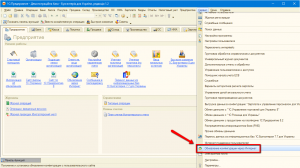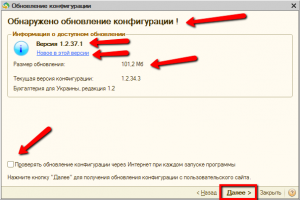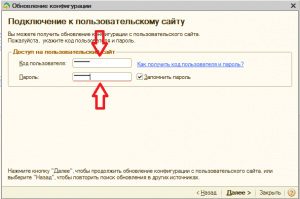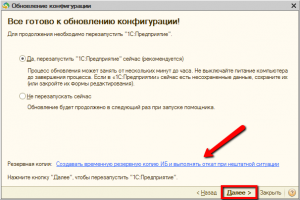Обновить 1С через интернет — очень просто, хотя общепринятое мнение, что обновление 1С — это процесс очень сложный и под силу только программистам. Но на самом деле это не совсем так. Сложность обновления 1С напрямую зависит от того, стандартная у Вас конфигурация или измененная.
Как обновить 1С через интернет:
Для начала, определите типовая (стандартная) ли у Вас конфигурация. Как определить типовая конфигурация или нет.
Если Ваша база типовая, то ее обновить можно двумя способами:
- Через интернет (для этого у Вас должен быть постоянный доступ к интернет),
- Кумулятивным обновлением (для этого кумулятивные обновления нужно скачать заранее).
ВАЖНО
Для того чтобы воспользоваться любым из этих способов, у Вас должна быть активна подписка на ИТС.
Чтобы обновить 1С через интернет не потребуется больших трудозатрат. Весь процесс обновления займет от 15 минут до 2 часов (в зависимости от того, какая конфигурация 1С установлена, на какое количество релизов требуется провести обновление, а также от характеристик компьютера, с которого происходит обновление).
Проверяем наличие обновлений.
Для начала нужно запустить 1С в режиме Предприятие. Далее переходим в меню «Сервис» -> «Обновление конфигурации через Интернет«.
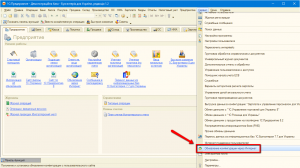
В открывшемся окне, мы увидим существует ли обновление для нашей версии конфигурации. Если обновление доступно, то мы видим номер версии обновления, размер обновления, а также перейдя по ссылке «Новое в этой версии» можно почитать какие новшества включены в обновление. Обратите внимание! В нижней части окна можно установить птичку. Тогда Вы точно никогда не пропустите очередное обновление. Нажимаем кнопку «Далее«.
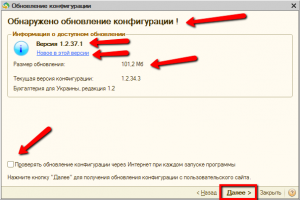
Авторизируемся на сайте 1С
Для получения обновления необходимо указать код пользователя и пароль для доступа к пользовательскому сайту. Доступ к этому сайту имеют только зарегистрированные пользователи программ системы 1С:Предприятие. Код пользователя — это регистрационный номер программы, а пароль можно получить у фирмы у который Вы приобрели программу 1С.
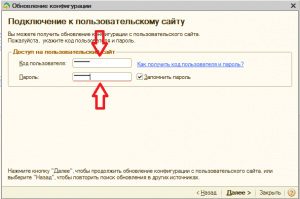
После нажатия на кнопку «Далее» программа устанавливает соединение с пользовательским сайтом, используя указанные код пользователя и пароль, и получает файл обновления локально на компьютер. Получение файла обновления с пользовательского сайта может занять продолжительное время, в зависимости от объема конкретного файла и скорости подключения к Интернету.
После того как обновление было получено локально на компьютер, помощник предлагает его установить.
Установка обновления выполняется от имени текущего пользователя. Поэтому помощник потребует ввести Ваш пароль, если для доступа к информационной базе необходима авторизация. В случае клиент-серверного варианта развертывания системы, также может потребоваться ввести имя и пароль администратора кластера серверов.
Создаем резервную копию
Перед началом обновления конфигурации рекомендуется создавать резервную копию информационной базы. Резервная копия используется для автоматического восстановления информационной базы в случае нештатной ситуации. Если для резервного копирования используются сторонние средства, то можно отключить автоматическое создание резервной копии с помощью ссылки «Резервная копия», расположенной внизу страницы помощника.
При нажатии на кнопку «Далее» помощник выполнит обновление конфигурации 1С:Предприятие. Процесс обновления конфигурации может занять продолжительное время, в зависимости от производительности компьютера и объема информационной базы. Не выключайте питание компьютера до завершения процесса.
После завершения обновления конфигурации 1С:Предприятие будет автоматически перезапущено, и система будет готова к дальнейшей работе.
Совет: так как для поддержания актуальности информационной базы обновлять ее необходимо регулярно, обращайтесь к одному и тому же специалисту 1С, он будет знать отличительные особенности вашей базы, что позволит ему из раза в раз сокращать трудозатраты на обновление